USB to małe, wygodne i przydatne narzędzie, które służy do zapisywania informacji i przesyłania plików między urządzeniami. Jednak łatwo jest zarazić się wirusem, zwłaszcza po włożeniu do komputera publicznego. Dlatego niektórzy użytkownicy mają tendencję do blokowania portów USB, aby zabezpieczyć swoje komputery. W większości dużych przedsiębiorstw USB muszą być wyłączone, aby chronić firmę w profilach. Jak więc wyłączyć porty USB w systemie Windows 7 / 8 / 10? Przejdźmy do poniższego samouczka krok po kroku i dowiedz się o tym.
- sposób 1: Wyłącz Porty USB w ustawieniach BIOS
- sposób 2: Zablokuj Porty USB za pomocą Edytora rejestru
- sposób 3: Wyłącz Porty USB za pomocą zasad grupy
- sposób 4: Zablokuj Porty USB za pomocą zarządzania komputerem
sposób 1: Wyłącz Porty USB w ustawieniach BIOS
ten sposób pasuje do wszystkich komputerów z systemem Windows i może całkowicie wyłączyć Porty USB na komputerze. Dlatego urządzenie zewnętrzne, takie jak mysz, sterownik flash USB, klawiatura, nie będzie już można używać po wykonaniu w ten sposób. Bądź więc ostrożny, zanim zdecydujesz się go użyć.
Krok 1: Zachowaj klawisz Delete na klawiaturze podczas uruchamiania lub ponownego uruchamiania komputera, aby przejść do ustawień BIOS-u.
Uwaga: różne marki komputerów mają różne sposoby otwierania BIOSu, możesz spróbować innego klucza.
Krok 2: Naciśnij klawisz orientacji i znajdź kartę zintegrowane urządzenia peryferyjne. Znajdź Kontroler USB i wyłącz go na końcu linii. Gdy chcesz włączyć porty USB, powtórz powyższy krok i włącz go.
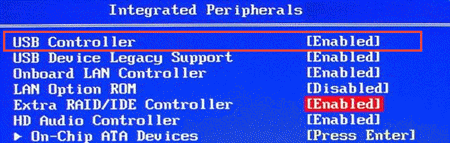
sposób 2: Zablokuj Porty USB za pomocą Edytora rejestru
Krok 1: Hit Windows + R klucz wywołać Uruchom okno dialogowe, wpisz „regedit” i naciśnij Enter.
Krok 2: Przejdź do następującego klucza na lewym pasku bocznym w Edytorze rejestru:
HKEY_LOCAL_MACHINE\SYSTEM\CurrentControlSet\Services\USBSTOR
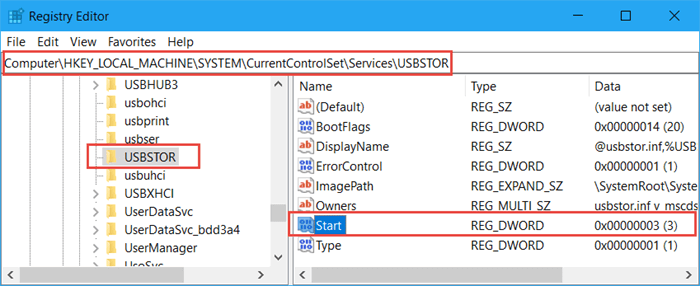
Krok 3: Przejdź do prawego paska bocznego, kliknij dwukrotnie „uruchom opcję” i zmień jej wartość na 4. Jeśli chcesz włączyć porty USB w oknach 7/8/10, ustaw wartość DANE jako 3.
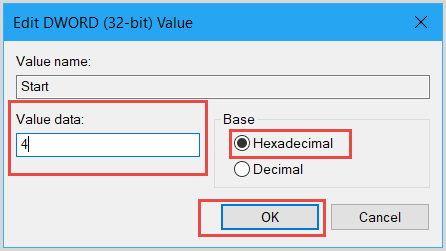
sposób 3: Wyłącz Porty USB za pomocą zasad grupy
Krok 1: Naciśnij Windows + R i wpisz gpedit.msc w oknie dialogowym. Stuknij OK, aby otworzyć zasady grupy.
Krok 2: otwórz kolejno następujące foldery w oknie Edytora zasad grupy lokalnej:
Konfiguracja komputera Szablony administracyjne > systemowy dostęp do pamięci masowej.
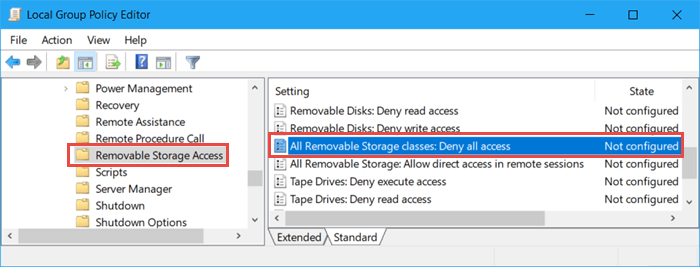
Krok 3: Następnie przejdź do prawego panelu i kliknij dwukrotnie wszystkie klasy pamięci wymiennej: Zablokuj dostęp do wszystkich. Zaznacz wyłączone, a następnie kliknij Zastosuj i OK przycisk, aby zapisać zmiany.
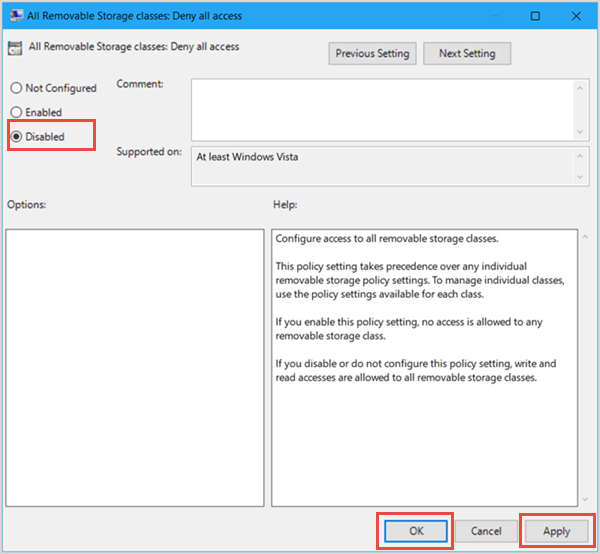
sposób 4: Zablokuj Porty USB za pomocą zarządzania komputerem
Krok 1: Przejdź do pulpitu i kliknij prawym przyciskiem myszy ten komputer lub komputer. Wybierz Zarządzaj z rozwijanego menu.
Krok 2: rozwiń Narzędzia systemowe i kliknij Menedżer urządzeń. Następnie przejdź do prawej dzielnicy i rozwiń uniwersalne Kontrolery magistrali szeregowej.
Krok 3: Kliknij prawym przyciskiem myszy USB Root Hub (USB 3.0) i wybierz wyłącz urządzenia lub Odinstaluj urządzenia.
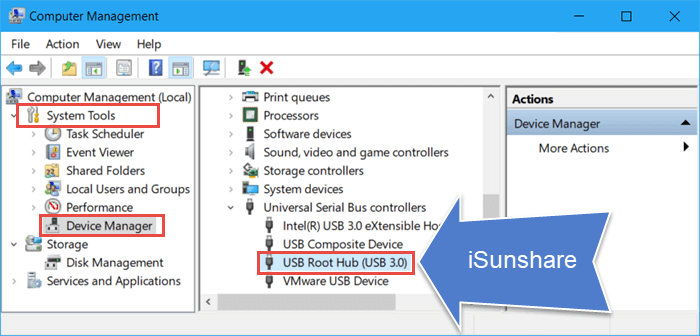
- Napraw błąd: USB OTG Android nie działa
- Jak zainstalować sterownik USB Dla Telefonu z Androidem w systemie Windows
- Jak odzyskać ukryte pliki i foldery z USB